Accélérer une machine virtuelle macOS dans VMware sous Windows
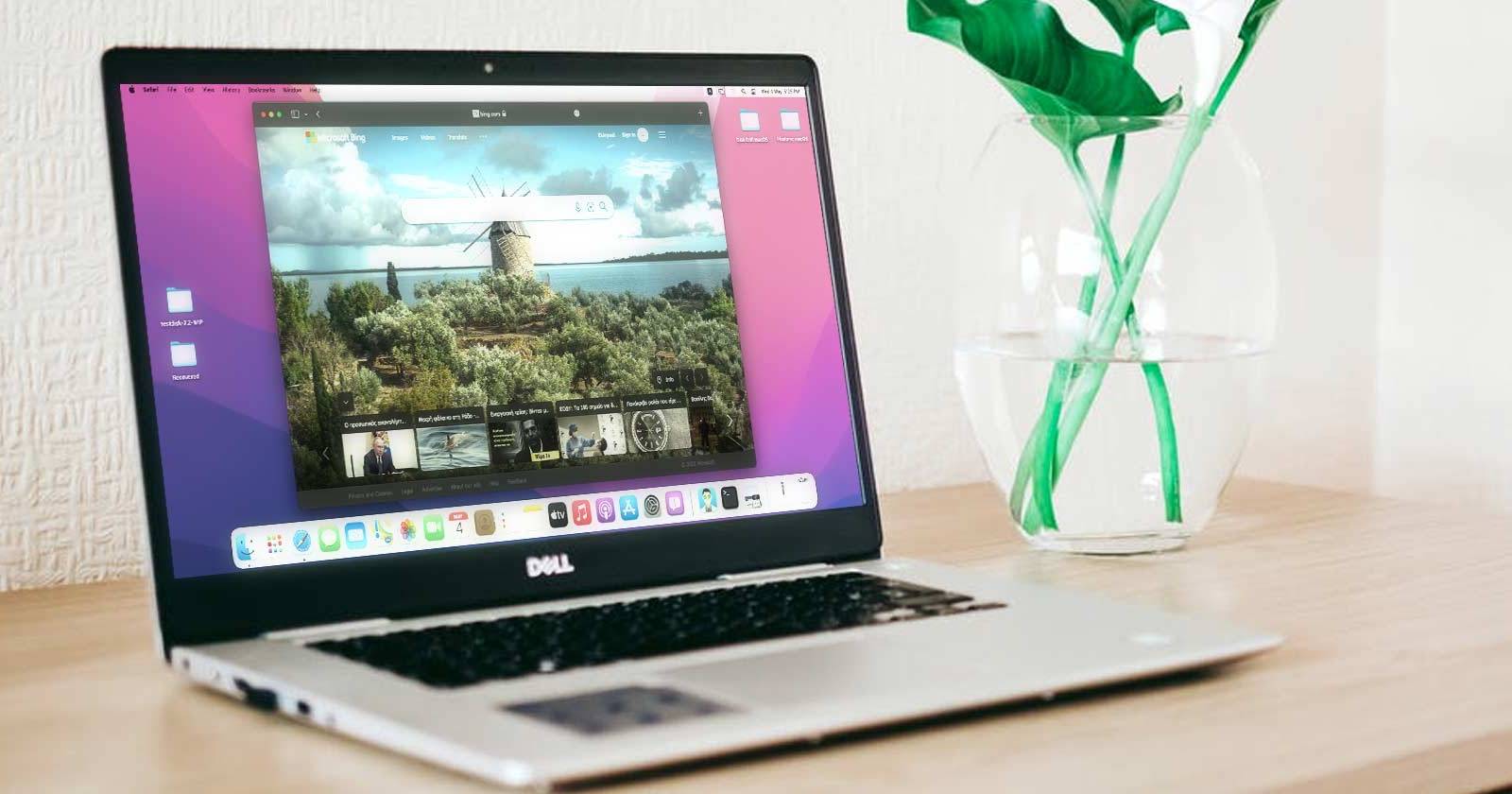
Important : ces procédures s’appliquent à des installations non officielles. Sauvegardez toujours la VM avant toute modification. L’utilisation de macOS sur du matériel non Apple peut violer l’EULA d’Apple. Ce guide vise des objectifs techniques et d’apprentissage.
Pourquoi ce guide
Beaucoup d’utilisateurs installent macOS dans VMware sur Windows pour tester des applications, naviguer ou simplement explorer macOS sans hardware Apple. Cependant, l’OS virtualisé est souvent lent, instable ou sujet à des gels. Ce guide explique pourquoi et propose un plan d’action détaillé pour améliorer l’expérience.
Définitions rapides :
- VM : machine virtuelle (virtual machine). Une instance logicielle qui émule un ordinateur.
- .vmx : fichier de configuration principal d’une VM VMware.
- GPU virtuel : couche logicielle qui relaye les commandes graphiques de la VM vers le GPU réel de l’hôte.
Résumé technique des causes principales
- macOS s’attend à des pilotes GPU matériels avancés. Une VM sans pilote adapté exécute le rendu graphique principalement en logiciel (CPU), ce qui provoque des animations saccadées et des gels.
- VMware/VirtualBox doivent exposer des « passthroughs » ou des pilotes spécifiques. macOS récent ne contient pas les pilotes pour ces GPU virtuels non officiels.
- Ressources et stockage insuffisants aggravent la situation : CPU, RAM, I/O disque et VRAM insuffisantes déclenchent des délais et instabilités.
Plan d’action en une phrase
Optimisez d’abord ressources CPU/RAM/stockage, puis modifiez le fichier .vmx pour augmenter la VRAM et ajuster les paramètres svga/vmotion; enfin testez et affinez selon vos observations.
Étape 1 — Préparer et sauvegarder
- Éteignez la VM si elle est allumée.
- Ouvrez l’explorateur de fichiers et rendez-vous dans le dossier de la VM. Conservez le nom de fichier .vmx.

Légende : Vue générale d’une VM macOS virtuelle dans un gestionnaire de machines virtuelles.
Important : effectuez une copie complète du dossier de la VM si possible. Si l’espace manque, copiez au minimum le fichier .vmx principal.
Étape 2 — Allouer correctement les ressources (CPU / RAM / stockage)
- CPU : allouez au minimum la moitié des cœurs physiques disponibles. Exemple : CPU 8 cœurs → VM = 4 cœurs.
- RAM : commencez par la moitié de la RAM réelle. Exemple : 16 Go physique → VM = 8 Go.
- Disque : placez les fichiers de la VM sur un SSD rapide. Assurez-vous d’avoir au moins 20–40 % d’espace libre sur le volume hôte pour éviter la fragmentation et les ralentissements.
Note : n’allouez pas toute la RAM/CPU au risque de dégrader l’hôte et provoquer des thrashings.
Étape 3 — Modifier le fichier .vmx (valeur par valeur)
Localisez le fichier .vmx de la VM (le fichier s’appelle normalement comme la VM, avec l’extension .vmx). Ouvrez-le dans un éditeur de texte (Notepad, Notepad++ ou équivalent). Sauvegardez le fichier original avant toute modification.
Recherchez ou ajoutez (si absentes) les lignes suivantes et appliquez ces valeurs exactes :
- svga.vramSize = “268435456”
- vmotion.checkpointFBSize = “1342177728”
- vmotion.checkpointSVGAPrimarySize = “268435456”
- vmotion.svga.mobMaxSize = “268435456”
- vmotion.svga.graphicsMemoryKB = “262144”
- svga.graphicsMemoryKB = “262144”
- vmotion.svga.maxTextureSize = “16384”
- vmotion.svga.maxTextureAnisotropy = “2”
Exemple de modification : ouvrez le .vmx, cherchez “svga.vramSize” et remplacez la valeur existante par 268435456 si elle diffère.
Légende : Sauvegarder et préparer le fichier .vmx avant édition.
Pourquoi ces valeurs ?
- svga.vramSize et graphicsMemoryKB augmentent l’espace mémoire dédié au rendu graphique. Cela allège la charge CPU.
- vmotion.* marche sur des tampons et textures. Les valeurs plus élevées permettent de réduire les erreurs de buffer et les chutes visuelles pour les textures lourdes.
Sauvegardez le fichier et fermez l’éditeur.
Étape 4 — Options supplémentaires et optimisations
- Désactivez les effets visuels non essentiels dans macOS (comme certains animations du Dock, transparences et effets de mouvement) via Préférences Système > Accessibilité > Réduire les animations.
- Limitez les applications au démarrage.
- Désactivez la synchronisation iCloud automatique si vous testez des choses locales.
- Si VMware propose des options 3D/Accelerated graphics, activez-les (mais sans pilote officiel, leurs effets varient).
Légende : Éditer un fichier de configuration .vmx dans un éditeur texte.
Résultats attendus et limites
Après les modifications, attendez une meilleure stabilité et moins de plantages lors de l’ouverture d’applications graphiques légères à modérées (navigateur, éditeur de texte, utilitaires). Ne vous attendez pas à atteindre la fluidité d’une machine Apple native pour des tâches lourdes (montage vidéo 4K, jeux gourmands, rendu 3D). Dans certains cas, l’amélioration se traduira surtout par une réduction des plantages plutôt que par une grande avance en FPS.
Légende : Réduire la qualité graphique côté VM pour alléger la charge GPU/CPU.
Comparaison rapide : VMware vs VirtualBox
VirtualBox tend à offrir des pilotes 3D moins optimisés pour macOS non officiel. En pratique, VirtualBox est souvent plus lent et plus instable pour macOS que VMware Workstation / Player. Si vous cherchez la stabilité maximale pour une macOS VM sur Windows, VMware est généralement la meilleure option parmi les solutions non officielles.
Alternatives à essayer
- Installer macOS nativement sur du matériel compatible (Hackintosh) — plus de performance, mais plus de complexité et risques de compatibilité.
- Louer un Mac distant (services cloud ou Mac in Cloud) pour des tests rapides sans bricolage local.
- Acheter du matériel Apple d’occasion pour un environnement de test légal et stable.
Contre-exemples et cas où ces astuces échouent
- Si votre hôte manque de ressources (par ex. 4 Go RAM totale), ces modifications ne suffiront pas.
- Si la version de VMware est très ancienne ou très récente et incompatible, les clés .vmx peuvent être ignorées.
- Si le stockage hôte est lent (HDD ancien), vous subirez encore des pauses lors d’opérations d’I/O.
Modèle mental utile
Pensez à la VM comme à une maison louée à l’intérieur d’un immeuble (l’hôte). Le .vmx est le plan intérieur. Si l’immeuble n’a pas d’ascenseur (pilotes GPU), monter des meubles lourds (animations) se fera à la force des bras (CPU). Augmenter la VRAM, la RAM et optimiser l’I/O, c’est comme ajouter un monte-charge temporaire : ça n’égale pas un ascenseur, mais ça facilite beaucoup la vie.
Playbook rapide (SOP) pour améliorer une macOS VM
- Éteindre la VM.
- Sauvegarder le dossier complet de la VM ou au minimum le fichier .vmx.
- Augmenter CPU et RAM dans les réglages VMware (sans saturer l’hôte).
- Déplacer les fichiers de la VM sur SSD si possible.
- Éditer le .vmx et appliquer les valeurs recommandées.
- Lancer la VM et réduire les effets visuels macOS.
- Tester avec un navigateur et un éditeur. Observer logs/plantages.
- Si plantages persistants, restaurer la sauvegarde et tester une combinaison moindre (réduire textures ou VRAM).
Checklist avant d’appliquer les modifications
- Sauvegarde complète du dossier VM effectuée
- Hôte possède au moins 50 % de ressources libres après allocation
- VM placée sur SSD
- Version de VMware identifiée et mise à jour (si possible)
- Points de restauration ou snapshots activés
Critères d’acceptation (test cases)
- La VM démarre jusqu’au bureau macOS sans écran noir prolongé.
- Les applications de bureautique et un navigateur web s’ouvrent et restent utilisables pendant au moins 10 minutes sans plantage.
- Les captures d’écran et la navigation de base fonctionnent sans gel prolongé (> 5 secondes).
- Les transferts de fichiers hôte ↔ VM ne provoquent pas de crash immédiat.
Rollback / plan d’incident
- Si la VM ne démarre pas après modification du .vmx, éteignez l’hôte.
- Remplacez le .vmx par la copie sauvegardée.
- Restaurez un snapshot antérieur ou copiez le dossier VM sauvegardé.
- Inspectez les logs VMware pour erreurs (fichiers .log dans le dossier VM) et ajustez les valeurs à la baisse.
Rôles et checklists ciblées
- Développeur : allouer 4+ cœurs, 8+ Go RAM, désactiver services iCloud, activer snapshots fréquents pour revenir en arrière.
- Testeur QA : garder des snapshots avant chaque test, isoler les tests graphiques, automatiser la capture de logs système.
- Utilisateur occasionnel : prioriser la sauvegarde et réduire effets visuels, limiter les applications ouvertes.
Matrice de risques et mitigations
- Risque : perte de données → Mitigation : sauvegarde avant tout et snapshot.
- Risque : instabilité système hôte → Mitigation : n’allouer pas >75 % des ressources physiques.
- Risque : EULA / légal → Mitigation : privilégier des solutions cloud ou matériel Apple pour usage professionnel.
Notes de confidentialité et conformité (GDPR)
Ce guide traite d’optimisations locales. Si vous activez des services réseau, synchronisations ou transferts de fichiers, assurez-vous que les données personnelles soient traitées conformément aux obligations applicables. La virtualisation locale n’exempte pas des règles de protection des données.
Migration et compatibilité
- Sauvegardez toujours le .vmx avant mise à jour de VMware.
- Les versions majeures de VMware peuvent changer la façon dont elles lisent certaines clés .vmx. Adaptez-vous si un aggiornamento modifie le comportement.
- Si vous migrez la VM vers un autre hôte, copiez toujours tous les fichiers de la VM (vmdk, vmx, nvram, logs).
FAQ technique
Est-ce légal d’installer macOS sur un PC via VMware ?
Je ne peux pas fournir un avis légal. Notez cependant que l’EULA d’Apple limite l’exécution de macOS à du matériel Apple. Pour un usage pro, préférez du matériel Apple ou des services cloud légitimes.
Pourquoi augmenter svga.vramSize aide-t-il ?
Augmenter svga.vramSize donne plus de mémoire pour les tampons graphiques. Cela réduit la charge du CPU pour le rendu logiciel et diminue les instabilités liées aux textures.
Puis-je obtenir une expérience fluide pour des jeux ou du montage vidéo ?
Non. Ces optimisations ciblent l’usage de bureau, le développement et les tests. Pour des charges graphiques lourdes, du matériel Apple réel est nécessaire.
Mini-méthodologie pour diagnostiquer un problème de performance
- Vérifier les ressources hôte (CPU, RAM, I/O).
- Tester la VM avec une seule application ouverte.
- Activer les logs VMware et reproduire le bug.
- Ajuster .vmx et retester.
Exemples d’erreurs communes et solutions rapides
- Écran noir pendant le démarrage : restaurer .vmx de sauvegarde puis réduire svga.vramSize si trop élevé.
- Crash lors de transfert de gros fichiers : vérifier l’espace disque libre et désactiver snapshots automatiques pendant le transfert.
- Lenteur lors de l’ouverture d’images lourdes : réduire la taille maximale de textures ou augmenter vmotion.svga.mobMaxSize.
Annonce courte (prête à publier)
Vous pouvez désormais rendre une macOS VM plus stable sous VMware sur Windows en quelques étapes simples : sauvegarde, allocation de ressources, édition du fichier .vmx et optimisation des effets visuels. Ce processus ne remplace pas une machine Apple, mais il suffit pour des tests, du développement et un usage léger sans plantages fréquents.
Résumé final
- Sauvegardez toujours avant modification.
- Allouez suffisamment de CPU, RAM et placez la VM sur un SSD.
- Modifiez les clés .vmx listées pour augmenter la mémoire graphique et la taille des tampons.
- Attendez une meilleure stabilité, mais pas des performances natives.
En appliquant ces étapes, vous transformerez une macOS VM instable en un environnement de test utilisable. Si vous avez besoin d’une fluidité totale, la solution reste l’exécution sur matériel Apple ou un service cloud dédié.
Questions fréquentes complémentaires
Q : Puis-je automatiser l’édition du .vmx ? R : Oui, un script simple peut remplacer les lignes. Toujours sauvegarder avant.
Q : Ces réglages conviennent-ils à VirtualBox ? R : Pas directement. Les clés .vmx sont spécifiques à VMware. VirtualBox utilise d’autres paramètres et tend à être moins performant pour macOS non officiel.
Q : Quel est le meilleur ordre d’action si la VM plante après l’édition ? R : 1) Restaurer la sauvegarde du .vmx, 2) démarrer en mode sans échec si possible, 3) vérifier logs.
Fin de l’article.
Matériaux similaires

Installer et utiliser Podman sur Debian 11
Guide pratique : apt-pinning sur Debian

OptiScaler : activer FSR 4 dans n'importe quel jeu
Dansguardian + Squid NTLM sur Debian Etch

Corriger l'erreur d'installation Android sur SD
